"안녕하세요, iPhone 6 Plus에서 60분 이내에 비밀번호를 변경하라는 팝업 메시지를 받았습니다. 이것이 Apple에서 보낸 합법적인 메시지인가요, 아니면 바이러스나 악성 코드인가요? 지금은 메시지를 무시하고 있습니다. . 친절하게 조언해 주세요. 감사합니다.
- Apple 지원 커뮤니티
많은 iPhone 사용자는 최근 Apple로부터 "60분 이내에 iPhone 잠금 해제 암호를 변경해야 합니다" 또는 "지금 iPhone 잠금 해제 암호를 변경해야 합니다"라는 메시지를 받았다고 보고합니다. 나중에를 탭하면 잠시 후에 팝업이 다시 나타납니다.
iPhone 비밀번호 요구 메시지에 대해 기분이 좋지 않다는 것을 알고 있습니다. iPhone 암호 변경 요구 사항을 중지하는 방법을 알아보기 전에 iPhone에서 암호 변경을 강제하는 이유를 알고 싶을 수도 있습니다. 여기서는 오류를 해결하기 위한 가능한 원인과 몇 가지 효율적인 솔루션을 소개합니다.
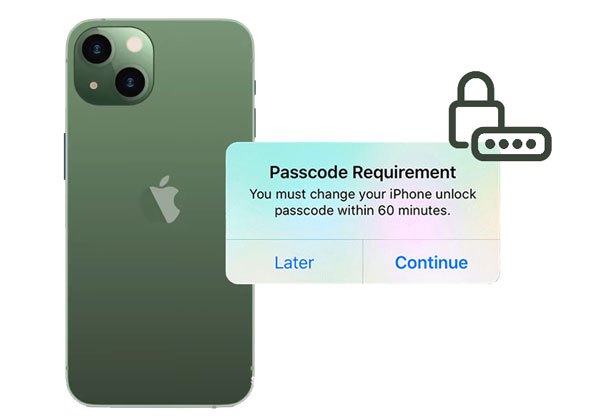
1부. 비밀번호 변경을 위한 비밀번호 요구 사항을 무시하면 어떻게 되나요?
2부. iPhone에서 비밀번호 변경을 요청하는 이유는 무엇입니까?
3부. iPhone 강제 비밀번호 변경을 제거하는 방법?
4부. 좋은 비밀번호를 만드는 방법은 무엇입니까?
보너스: iPhone 비밀번호에 관한 기타 FAQ
iPhone에서 암호 변경을 요청할 때 나중에를 클릭하면 잠시 동안 iPhone을 계속 사용할 수 있습니다. 그런 다음 잠금 해제 비밀번호를 변경하도록 강제하는 카운트다운 타이머와 함께 팝업 화면이 다시 나타납니다. 시간이 끝날 때까지 주저하거나 방치하면 메시지가 사라지고 iPhone이 잠기지 않습니다. iPhone 암호 요구 사항 메시지가 다시 나타날 때까지 iPhone을 계속 사용할 수 있습니다.
"iPhone 암호를 변경해야 합니다" 요구 사항은 재시동 또는 업데이트 후 매시간, 매일 또는 매주 다시 나타나며, 이는 iPhone이 현재 화면 암호를 인식하지 못함을 나타냅니다. 일반적으로 화면을 잠그지는 않지만 예상치 못한 상황이 발생할 경우를 대비해 오류를 제거하는 것이 좋습니다.
추가 정보: iPhone에서 북마크가 갑자기 사라진 이유는 무엇입니까 ? 이 문제를 해결하고 싶다면 이 게시물을 찾아보세요.
iPhone 암호 요구 사항 메시지에는 다음과 같은 몇 가지 잠재적인 이유가 있습니다.
자세히 알아보기: iPhone이 저절로 클릭 하면 지체 없이 문제를 해결하는 것이 좋습니다. 참고할 수 있는 가이드는 다음과 같습니다.
"iPhone 비밀번호를 변경해야 합니다"라는 메시지가 짜증나시나요? 다음과 같은 입증된 방법을 사용하면 iPhone 암호 변경 요구 사항을 중지할 수 있습니다.
Safari 검색 기록을 보면 거의 90%의 iPhone에서 비밀번호 변경 문제가 발생합니다. Apple에서 귀하가 검색하고 있는 웹사이트가 안전하지 않다고 판단하면 iPhone 암호를 변경해야 할 수도 있습니다. 스스로를 돕기 위해 다음 단계에 따라 Safari 검색 기록을 지울 수 있습니다.

SIM 카드를 제거했다가 다시 삽입하여 iPhone 암호 요구 사항 메시지를 중단할 수도 있습니다. 다음은 단계입니다.

iPhone에서 비밀번호를 변경하라고 합니까? 특히 6자리 비밀번호를 사용하지 않을 때 지시대로 하면 어떻게 될까요? 방법은 다음과 같습니다.
구형 iPhone 모델의 경우:
iPhone 7 이상 모델:

필요한 것 같아요: 강력한 튜토리얼이 있기 때문에 휴대폰에서 이전 전화번호의 문자 메시지를 검색하는 것은 어렵지 않습니다.
"iPhone 잠금 해제 비밀번호를 변경해야 합니다"라는 메시지를 제거하는 가장 쉬운 방법은 iOS 잠금 해제를 사용하는 것입니다. 몇 번의 클릭만으로 iPhone에서 현재 잠금 해제 암호를 제거하고 장치의 잠금을 해제할 수 있습니다. 게다가 iCloud 활성화 잠금, MDM 및 Apple ID 비밀번호도 몇 초 만에 우회합니다.
iOS 잠금해제의 주요 특징:
몇 번의 클릭만으로 iPhone 암호 요구 사항 메시지를 건너뛰는 방법은 무엇입니까?
참고: 잠금 해제 과정에서 장치 콘텐츠가 지워질 수 있습니다. 필요한 경우 제거하기 전에 암호 없이 iPhone을 백업 할 수 있습니다.
1. 설치 후 컴퓨터에서 iOS Unlock을 실행하고 Screen Unlock을 클릭하여 계속 진행합니다.

2. USB 케이블을 사용하여 iPhone을 컴퓨터에 연결하고 iOS 화면 잠금 해제를 탭합니다.

3. 화면의 지시에 따라 iPhone을 복구 또는 DFU 모드로 전환하세요. 기본적으로 iPhone을 복구 모드로 부팅하여 잠금 화면 암호를 제거하는 것이 좋습니다. 장치를 복구 모드로 전환할 수 없는 경우 아래 링크를 클릭하여 DFU 모드를 활성화하세요.
4. 장치 정보를 확인하고 필요한 경우 올바른 정보를 선택합니다. 나중에 다운로드를 클릭하여 iPhone용 펌웨어를 다운로드하세요.

5. 화면 비밀번호를 즉시 제거하려면 지금 잠금 해제를 클릭하세요.

추가 자료:
[간단한 가이드] iPhone에서 비밀번호 없이 Apple ID를 삭제하는 방법은 무엇입니까?
입증된 5가지 방법으로 전화번호나 비밀번호 없이 Apple ID를 잠금 해제하는 방법은 무엇입니까?
테스트에서 Exchange 이메일 계정을 제거하면 "iPhone 암호를 변경해야 함" 문제를 종료하는 데에도 효과적입니다. 따라서 iPhone에서 시도해 볼 수 있습니다.

위에서 언급한 것처럼, 타사 앱의 구성 프로필이나 iPhone의 베타 iOS 버전으로 인해 iPhone에서 암호 변경을 요청하게 됩니다. 따라서 구성 프로필을 제거하면 문제가 상당 부분 해결될 수 있습니다.

Apple 기기를 관리하기 위해 타사 보안 서비스를 사용하시나요? 그렇다면 보안 업데이트로 인해 "iPhone 암호를 변경해야 합니다" 문제가 발생할 수 있습니다. 주저하지 말고 해당 서비스에 연락하여 문제를 설명하고 그들이 제안하는 해결 방법을 따르십시오.
Mac 에서 iMessage가 동기화되지 않는 문제를 해결하고 싶으십니까 ? 그건 쉽습니다. 확인 해보자.
디지털 시대에는 강력한 비밀번호를 설정하는 것이 중요합니다. 대부분의 iPhone 사용자에게 Touch ID 또는 Face ID는 생물학적 식별이라고도 알려진 가장 권장되는 비밀번호입니다. 하지만 그것만으로는 충분하지 않습니다. 좋은 비밀번호에는 다음이 포함되어야 합니다.
그리고 다음 패턴을 사용하지 말아야 합니다.
위의 원칙을 따르면 Apple이 허용하는 강력한 암호를 쉽게 생성할 수 있습니다. 결국, 비밀번호가 더 복잡하고 독특할수록 iPhone에서 "iPhone 비밀번호를 변경해야 합니다"라는 짜증나는 요청을 받을 가능성이 줄어듭니다.
1. 누군가 내 iPhone 비밀번호를 원격으로 변경할 수 있나요?
아니요, iPhone 암호를 원격으로 변경할 수는 없습니다. 부모가 자녀의 iPhone 사용을 제한하려는 경우 화면 시간 암호를 설정하면 도움이 됩니다.
2. iPhone에 비밀번호를 강제로 적용하는 방법은 무엇입니까?
다음 작업은 iPhone X 및 최신 모델에서 작동합니다.
3. 실패한 비밀번호 시도를 삭제하는 방법은 무엇입니까?
iPhone에서 새 암호를 설정할 때 너무 많은 시도 실패 후 데이터 지우기 옵션을 활성화한 경우 iPhone은 10번의 암호 시도 실패 후 자동으로 모든 데이터를 지웁니다.
옵션을 비활성화하려면 설정 > 얼굴 ID 및 비밀번호 에서 설정할 수 있습니다.
이 튜토리얼이 "iPhone 비밀번호를 변경해야 합니다" 오류를 해결하는 데 도움이 되기를 바랍니다. 그리고 iPhone에서 비밀번호를 완전히 제거하려면 iOS Unlock을 사용해 보는 것이 좋습니다. 쉽고 빠르며 안전하며 성공률도 더 높습니다.
이 포스팅이 도움이 되셨다면 더 많은 분들과 공유해주세요.
관련 기사:
복원하지 않고 잊어버린 iPhone 비밀번호를 제거하는 방법은 무엇입니까? (3가지 간단한 방법)
iPhone/iPad에서 화면 시간 암호를 잊은 문제를 해결하는 방법은 무엇입니까?
비밀번호 없이 iPhone을 잠금 해제할 수 있는 8가지 최고의 iPhone 잠금 해제 소프트웨어
재설정하지 않고 LG 잠금 화면을 우회하는 방법은 무엇입니까? (해결됨)